エックスサーバーで独自ドメイン設定が終わったら、次はいよいよWordPress(ワードプレス)をインストールしたいと思います。
結論から言うと、めちゃ簡単でした。え?もう終わり?ってな感じ。
さくらレンタルサーバーで苦戦したので、エックスサーバーが神のように思えますわ。
エックスサーバーにワードプレスをインストールする方法
ワードプレスは独自ドメインで、今一番使われている無料のブログシステムじゃないかと思います。
アメーバ―ブログやライブドアブログのような無料のブログよりは初期設定は若干難しいですが、初心者の私でもグーグル検索しながら見よう見まねで出来たのでどうにかなります(笑)
まずはサイト「エックスサーバー ![]() 」を開き、サーバーパネルの「自動インストール」で、「インストールの設定」ボタンをクリックします。
」を開き、サーバーパネルの「自動インストール」で、「インストールの設定」ボタンをクリックします。
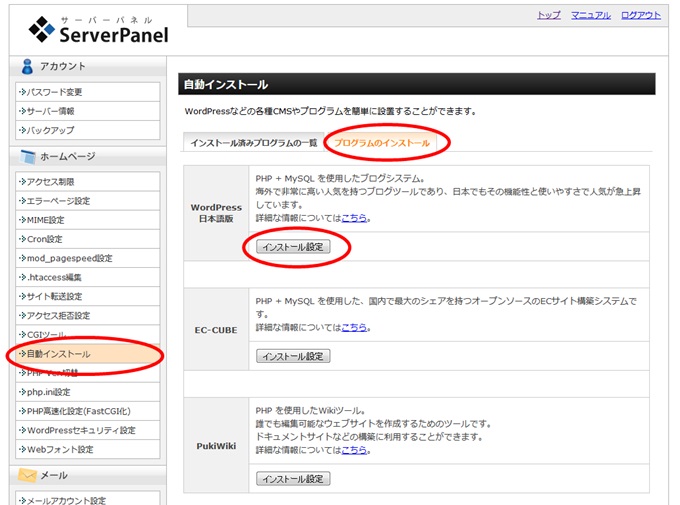
「プログラムのインストール」タブを開きます。
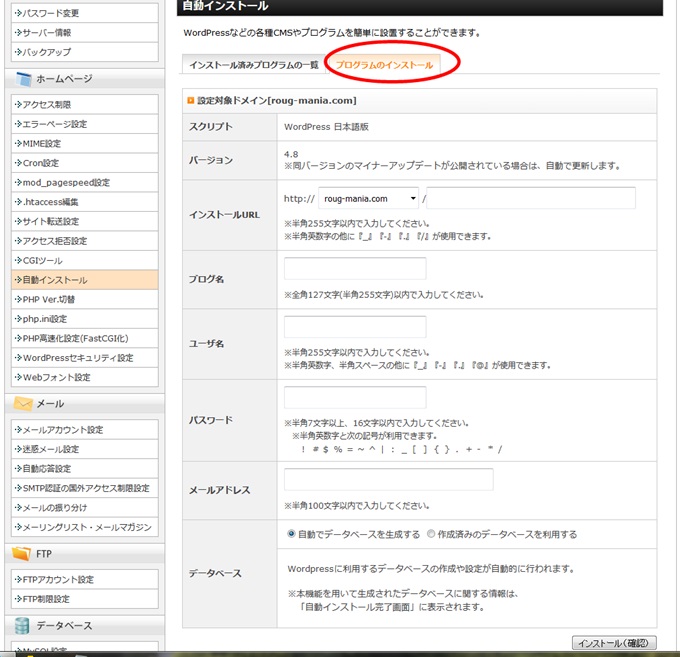
インストールURLを確認し、ブログ名やユーザー名、パスワードなどを入力していきます。
ブログ名、パスワード、メールアドレスは後から変更することも可能。私は悩みに悩んだ末に「老後マニアの配当金生活への道」というまんまのタイトルを付けました^^;;
ここでのユーザー名は、ワードプレスのログインID用なので、好きな英数字でOKです!
入力し終わったら、「インストール(確認)」ボタンをクリックします。
下図のように確認画面が出ますので、間違っていないか確認して「インストール(確定)」ボタンをクリック♪
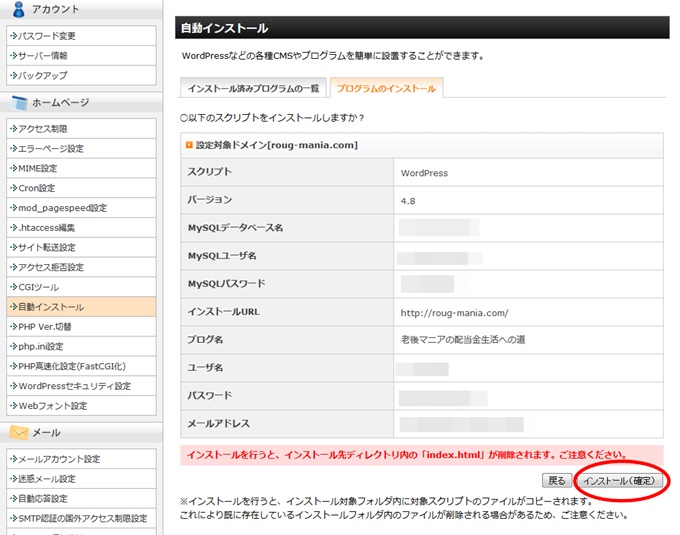
次の画面で管理画面のURLが出ますので、赤枠部分をクリック!
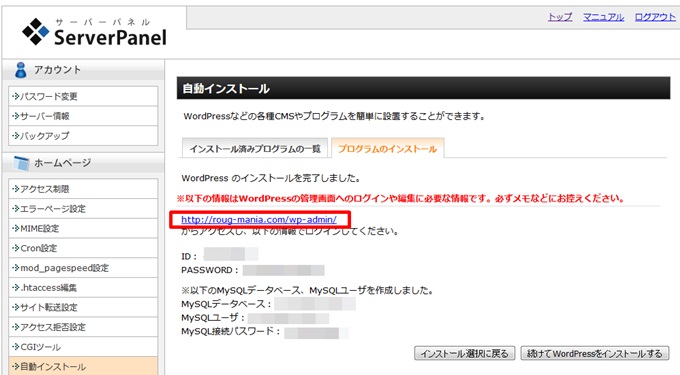
IDとパスワードを入力したら、いよいよワードプレスの管理画面にログインです♪
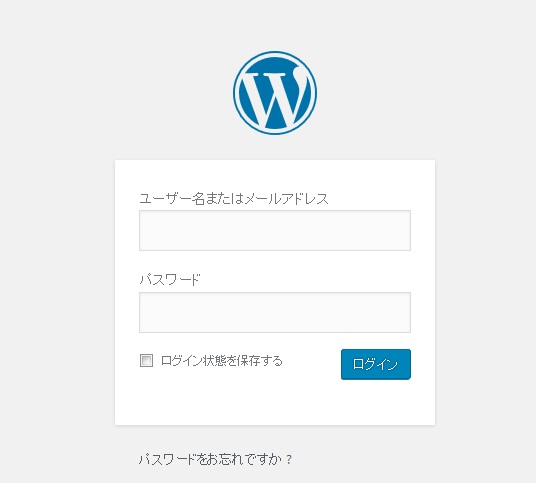
エックスサーバーにワードプレスをインストールするのは超簡単!
以上がエックスサーバーにワードプレスをインストールする方法ですが、スムーズに出来たんじゃないかと思います。
ここまではほんと簡単なんです。エックスサーバー様様です。
で、ここからブログの形に仕上げていくのですが、ワードプレスには無料テーマ(テンプレート)がたくさんあります。それを使ってもよし。よそからテーマを買ってインストールして使っても良し。(無料もあり)
ここからがテーマによっては外観などを整えるのが難しかったりしますが、このブログのように普通にシンプルなブログだったら問題なく作れちゃいます^^
以上、備忘録でした!
⇒エックスサーバーのインストールはコチラ ![]() (9/29までドメイン無料です!)
(9/29までドメイン無料です!)
-
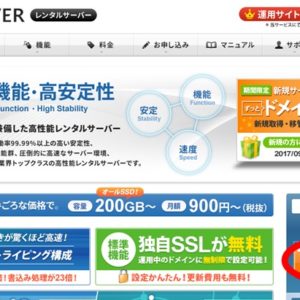
-
初心者の備忘録!エックスサーバー設定方法とドメインのSSL化
WordPress(ワードプレス)でブログを作成するにあたって、サーバーは、エックスサーバーに決めてました。 と言うのも、別ブログで「さくらインターネット+WordPress」で作ったら、WordPr ...